Como abrir um arquivo .bin | Guia Prático
Por Fabrício Calixto • Editado por Douglas Ciriaco |
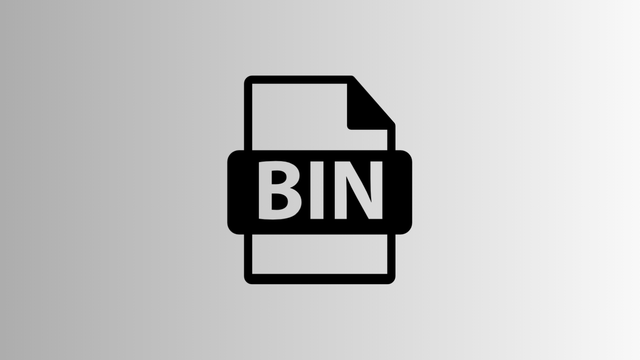
Para abrir um arquivo BIN, é necessário recorrer a aplicativos dedicados ao formato, pois como se trata de uma imagem de backup de CD ou DVD, você não pode simplesmente acessar o conteúdo de forma direta no computador.
- Abra o explorador de arquivos do PC;
- Selecione a pasta onde se encontra o arquivo BIN;
- Clique com o botão direito do mouse sobre o arquivo;
- Selecione “Abrir com e “DAEMON Tools”;
- Abra novamente o explorador de arquivos;
- Selecione a unidade montada pelo aplicativo.
Quando você quiser desmontar a imagem, basta clicar com o botão direito sobre a unidade virtual ativa e selecionar a opção “Ejetar”, ou equivalente. O DAEMON Tools também permite gravar o arquivo BIN em um disco, editar dados e muito mais.
No celular
Você também pode visualizar o conteúdo de um arquivo BIN no celular usando o um aplicativo que carrega o mesmo nome da extensão. A solução também é capaz de apresentar o código binário que compõe o documento. Confira:
- Baixe o app BIN (Android);
- Selecione a opção “METHOD 1”;
- Toque em “Open”;
- Selecione o arquivo desejado para abri-lo.
O Android traz mais versatilidades quando o assunto é conceder acesso a arquivos dos mais variados formatos. Você pode abrir ou criar arquivos ZIP e fazer essa mesma tarefa usando um navegador.